登录
- 微信登录
- 手机号登录
微信扫码关注“汇帮科技”快速登录
Loading...
点击刷新
请在微信【汇帮科技】内点击授权
300秒后二维码将过期
二维码已过期,点击刷新获取新二维码
登录
登录
其他登录方式
来源:汇帮科技 修改日期:2025-11-20 11:00
在数字化生活日益丰富的今天,我们每个人的设备中都可能保存着一些承载珍贵回忆的视频文件。然而,随着技术迭代,曾经风靡一时的RMVB格式视频,如今却常常因为兼容性问题无法在手机、平板等现代设备上流畅播放。面对这些被时代抛下的"数字遗产",如何快速、安全地将它们转换为通用性更强的MP4格式,成为许多用户亟待解决的问题。本文将带领大家探索多种实用的视频格式转换方案,从在线工具的便捷操作到专业软件的精细调控,帮助您找到最适合自己的转换方式。

对于转换需求不频繁,且文件体积不大的用户,在线转换工具是最便捷的选择。这类工具无需安装客户端,通过浏览器即可完成操作,特别适合临时性的转换需求。国际知名的CloudConvert平台支持超过200种音视频格式互转,其简洁的界面设计让新手也能快速上手。
操作时,只需在浏览器中访问该平台官网,点击文件上传按钮导入本地RMVB文件。网站支持从多个存储源获取文件,包括本地硬盘和云端网盘。在格式选择环节,明确指定输出目标为MP4格式。若对视频质量有特殊要求,还可通过设置选项调整分辨率、码率等参数。确认设置后,点击转换按钮启动处理流程。需要注意的是,免费版本通常存在文件大小限制和排队机制,转换速度也受网络环境影响较大。

当您需要处理大批量文件,或对转换质量有较高要求时,专业本地软件是更可靠的选择。《汇帮视频格式转换器》作为一款功能全面的格式处理工具,能够提供稳定高效的转换体验。这款软件可以通过官方网站或主流软件下载平台获取,安装过程简单直观,只需按照提示逐步完成即可。
步骤一:启动软件后,在主界面选择"视频转换"功能模块,这里集成了多种视频处理选项。
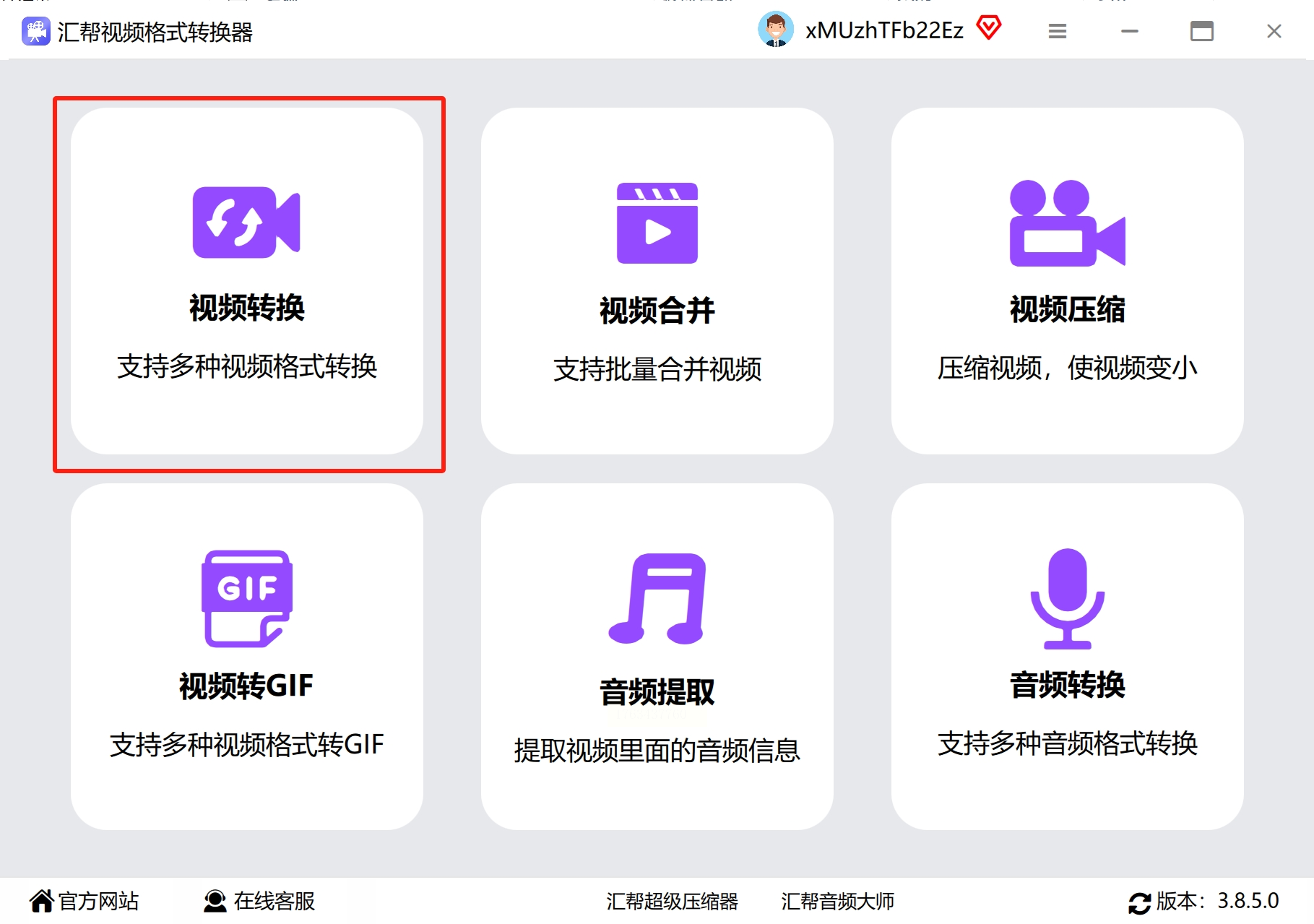
步骤二:通过添加文件按钮或直接拖拽方式,将需要转换的RMVB视频导入工作区,软件支持批量操作,可同时处理多个文件。
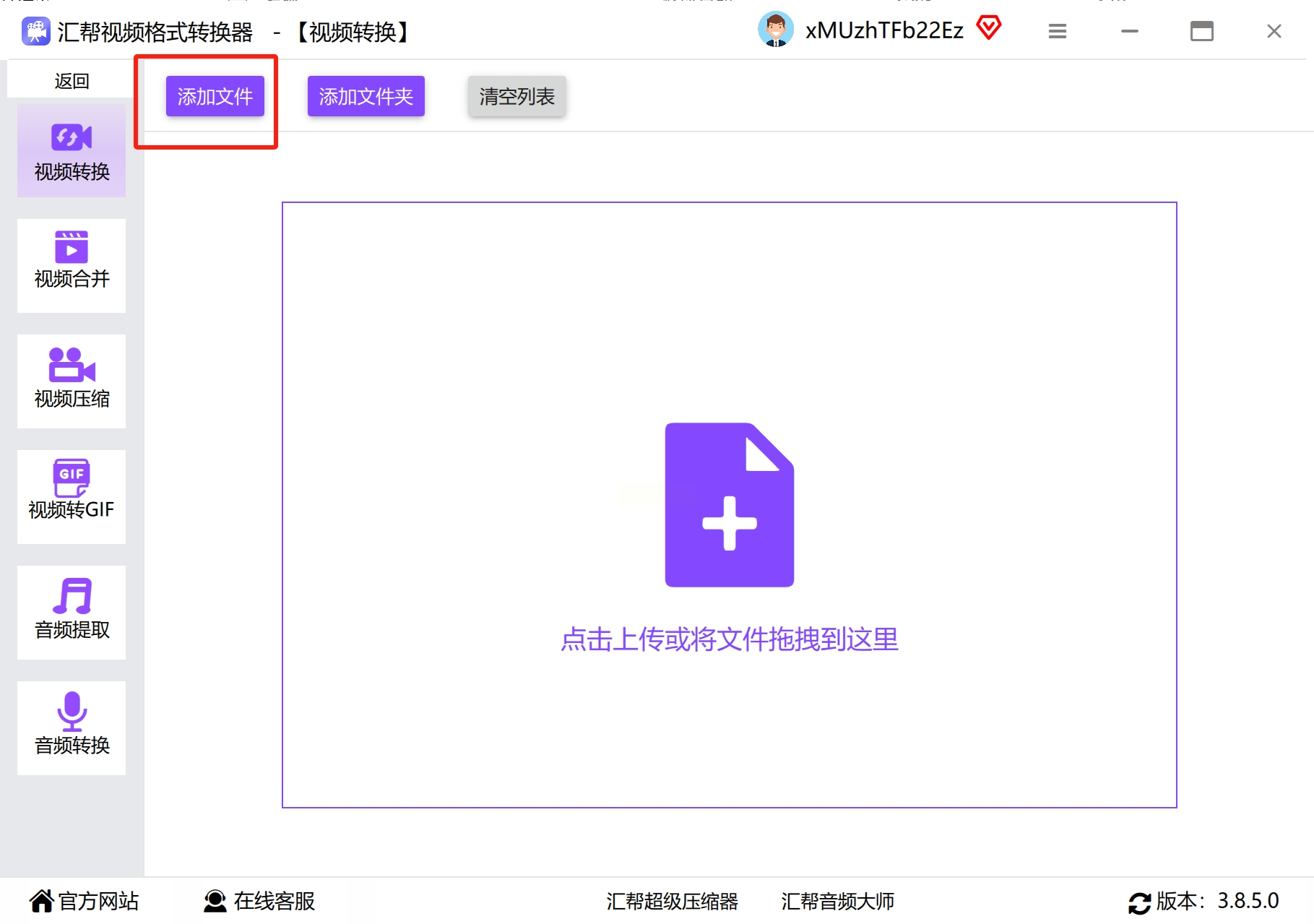
步骤三:在输出设置中,选择MP4作为目标格式,该软件支持十余种常见视频格式的相互转换。
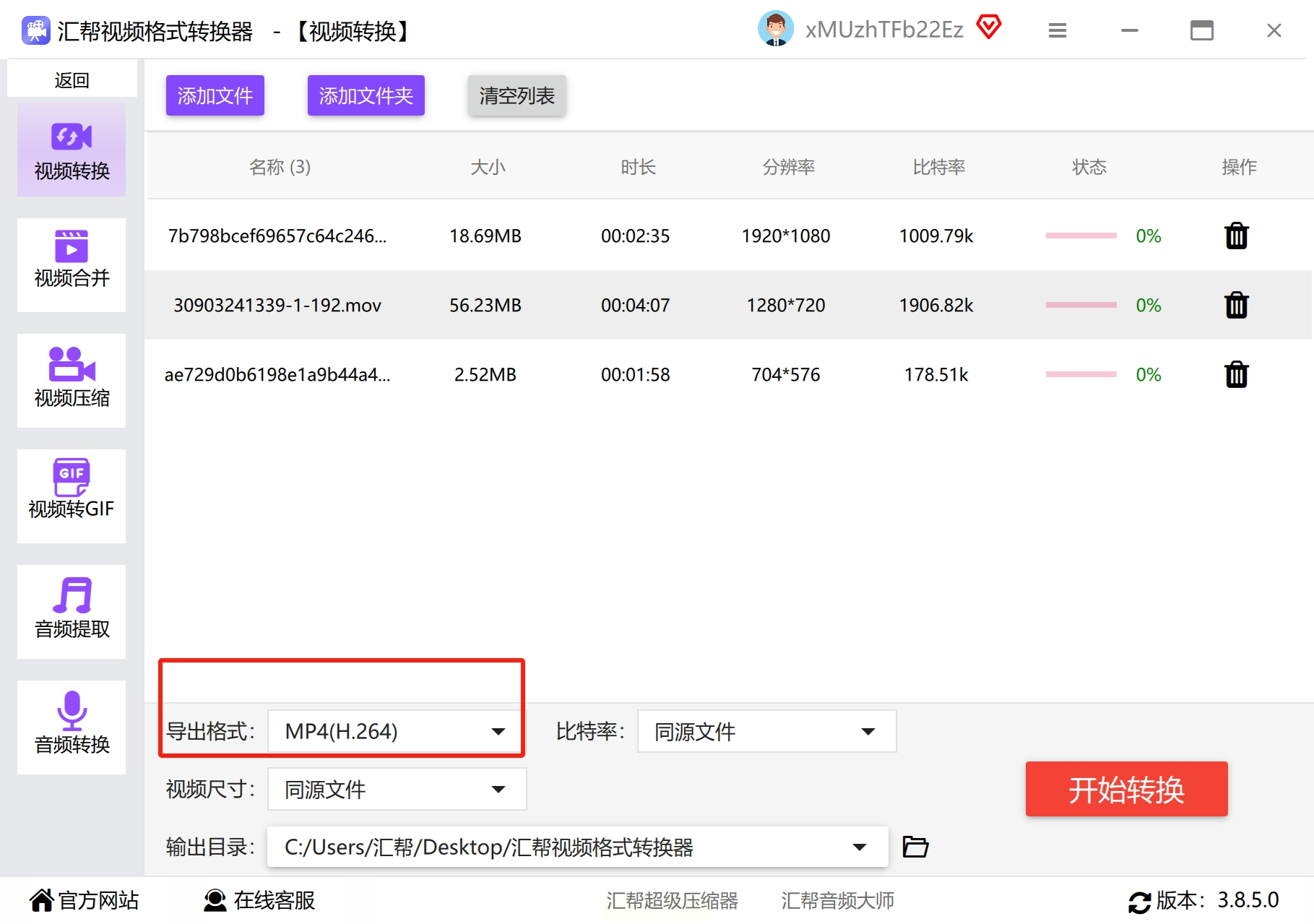
步骤四:根据需求调整视频参数,包括比特率和画面尺寸等。需要注意的是,参数值越高,视频效果越清晰,但文件体积也会相应增大。
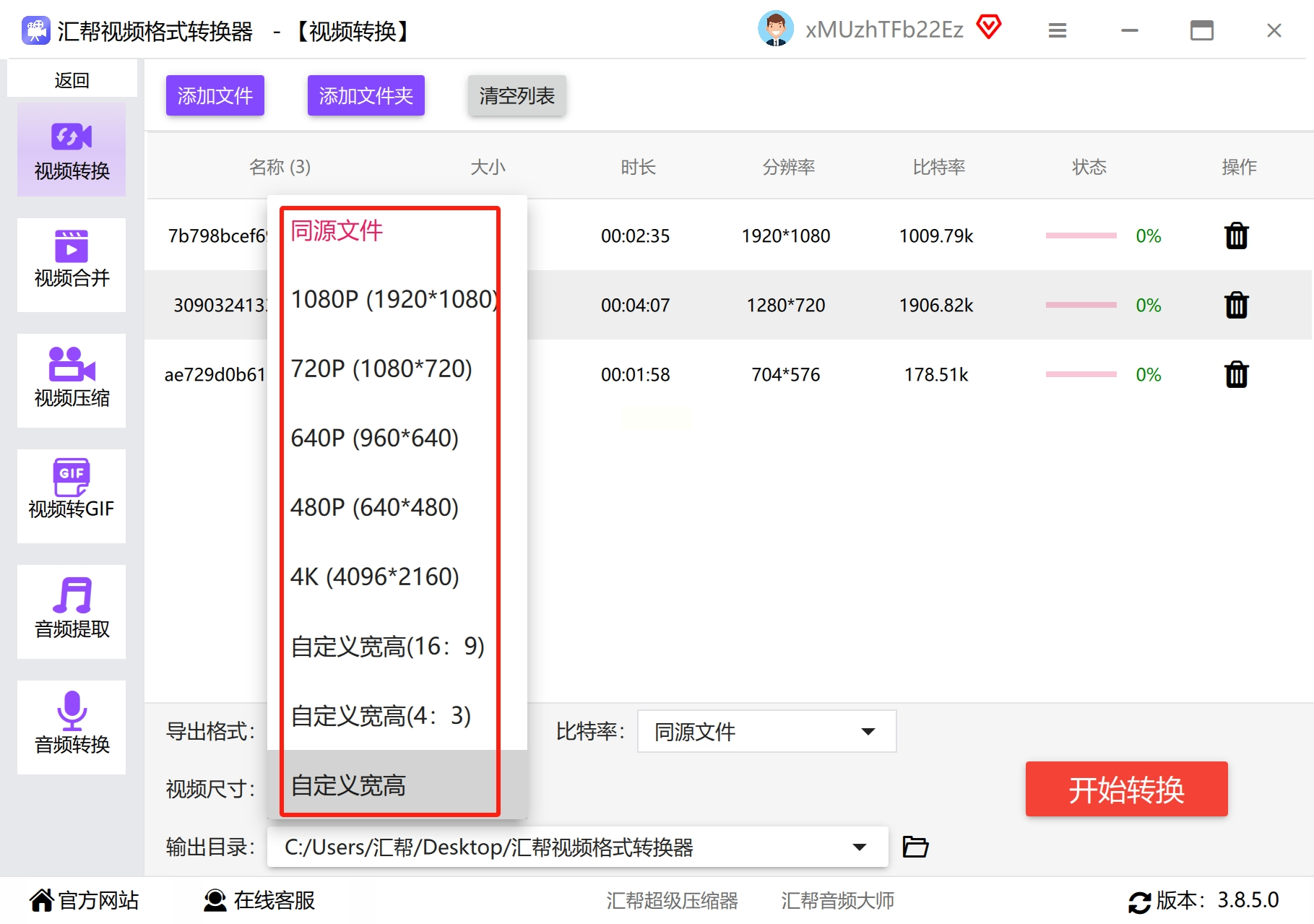
步骤五:设定输出目录,可以创建新的存储路径,或使用软件默认的保存位置。
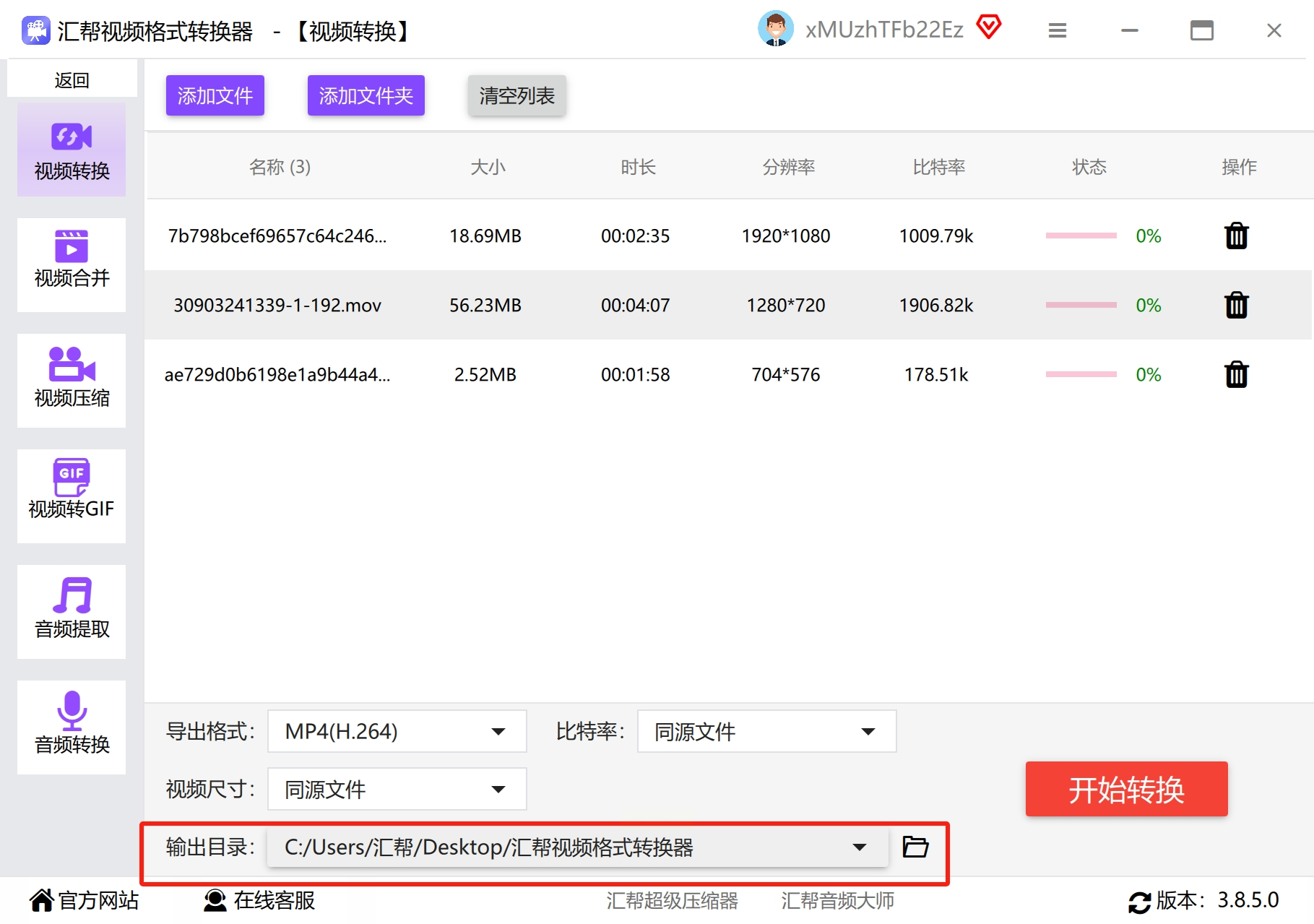
步骤六:确认设置无误后,启动转换进程,通过进度条可以实时掌握处理状态。
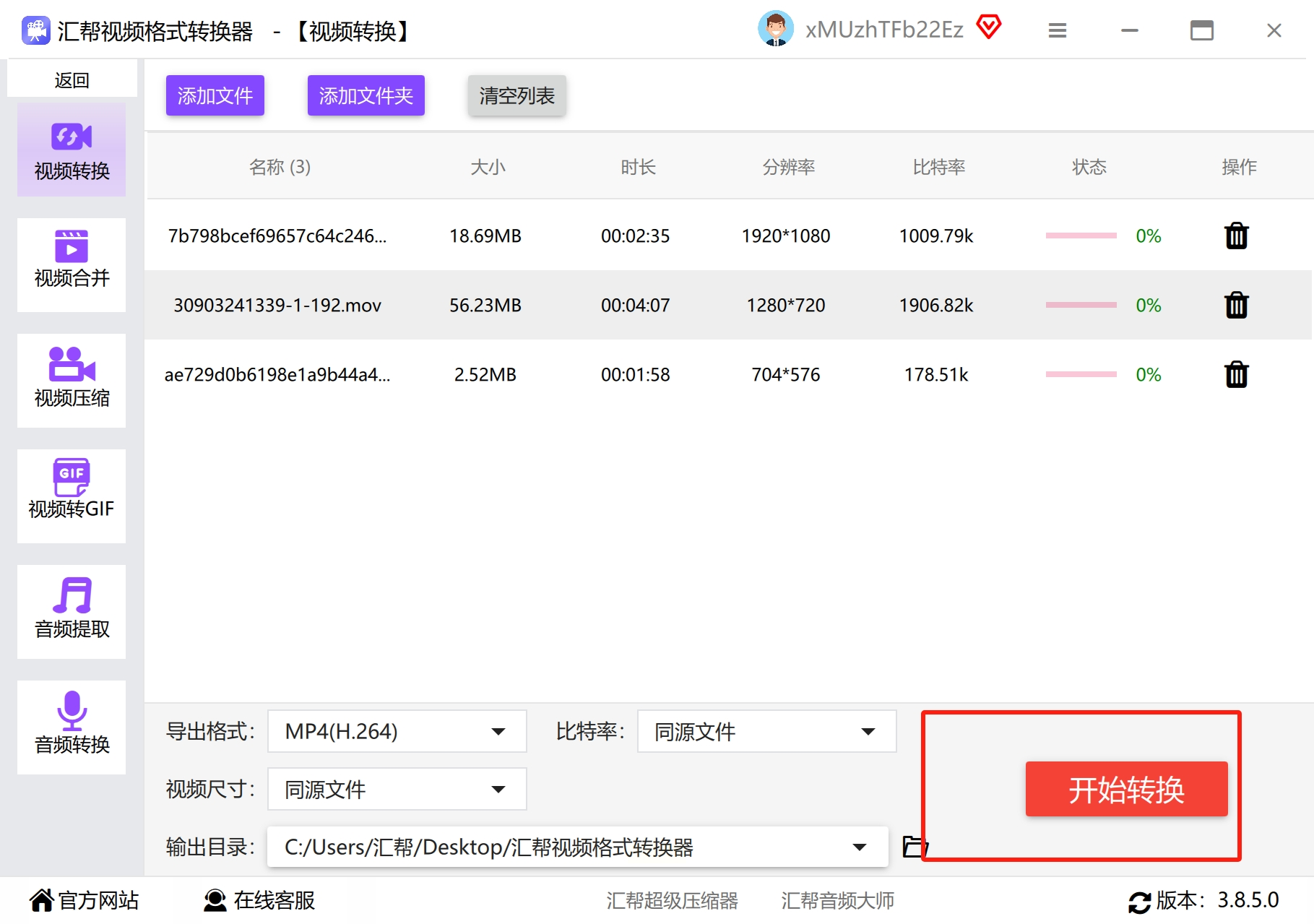
步骤七:转换完成后,直接打开目标文件夹查验文件,确保视频完整可用。
对于视频制作专业人士,Adobe Media Encoder提供了更精细的转换控制。作为Adobe创意云套件的组成部分,这款工具与Premiere Pro等专业软件无缝衔接,适合对画质和编码有严格要求的用户。
操作时,首先将RMVB素材拖入工作队列,在格式菜单中选择H.264编码,这是生成MP4文件的常用标准。软件内置了丰富的输出预设,可根据不同播放平台和设备类型快速选择。如需精细调控,可进入高级设置界面调整各项参数。设置完成后,指定输出路径并启动渲染队列即可。
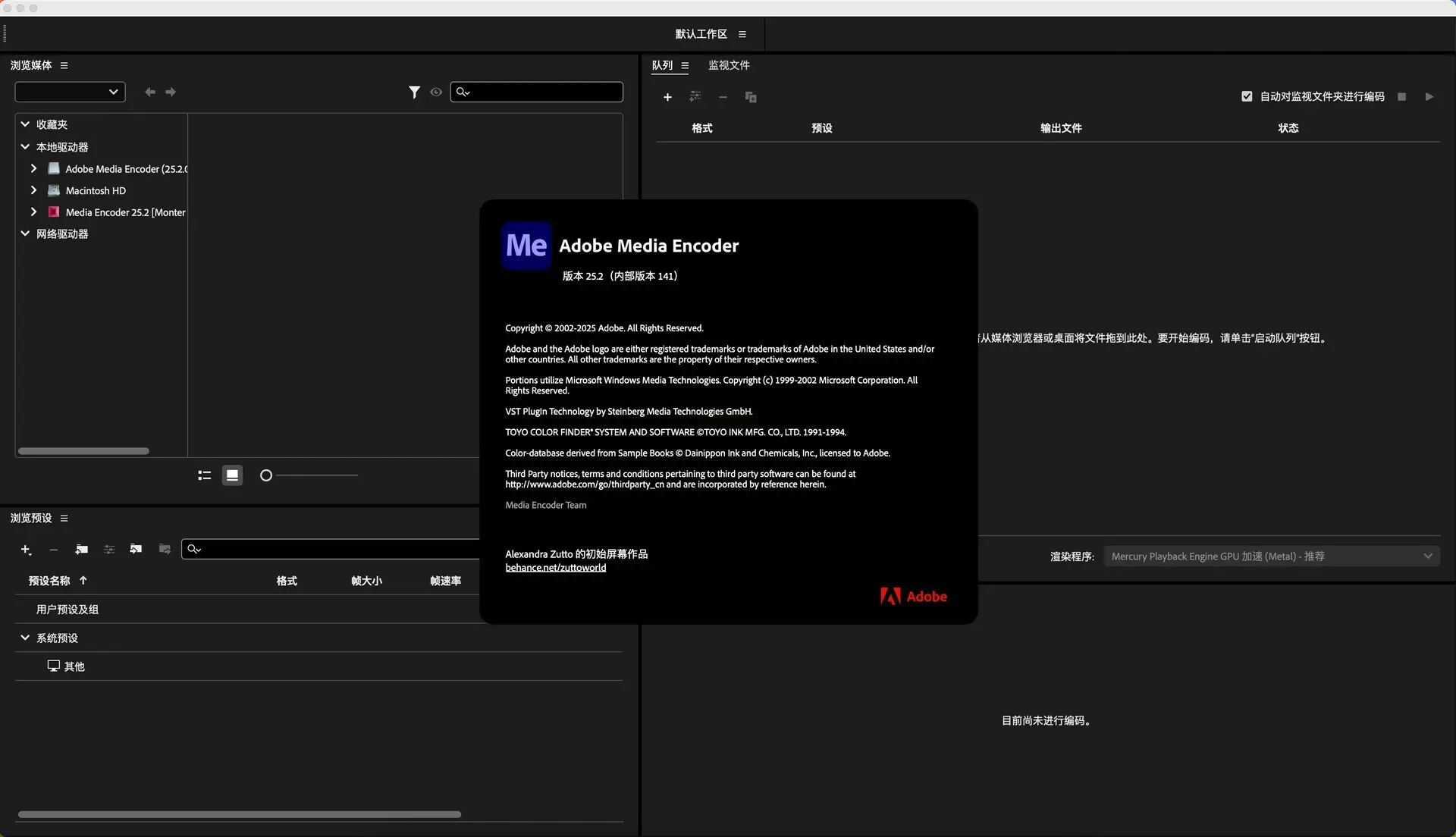
HandBrake作为一款跨平台的开源转换工具,在国际用户中享有盛誉。其完全免费的特性,加上专业的转码引擎,使其成为注重画质用户的理想选择。软件界面设计简洁明了,主要功能区域划分清晰,即使初次使用也能快速掌握。
使用前需要先从官网下载安装包,支持Windows、Mac和Linux多个操作系统。导入源文件后,在预设栏中选择适合目标设备的模板,如"快速1080p30"等。在视频标签页中,可以自定义编码器、帧率和质量参数,满足个性化需求。最后设置输出路径并启动转换进程。
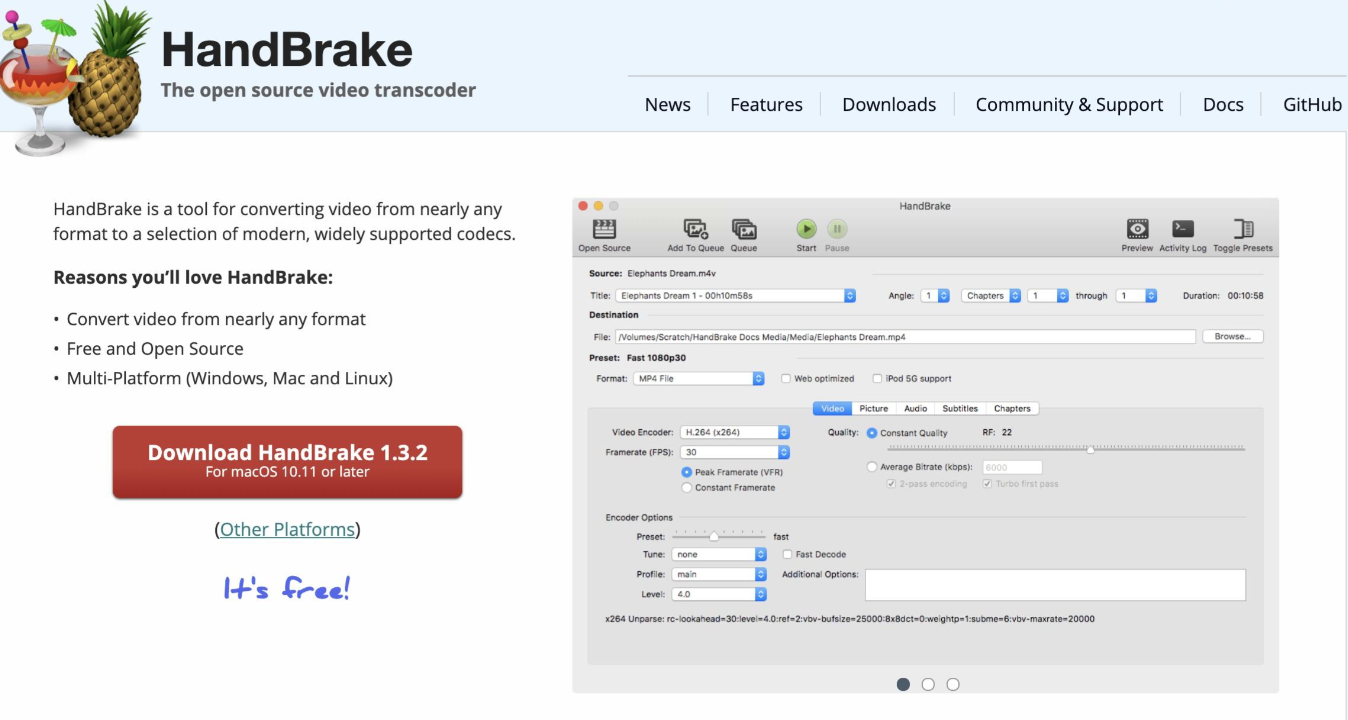
视频格式转换不仅是技术操作,更是连接过去与现在的桥梁。通过本文介绍的多重方案,相信您已经找到了解决RMVB转换难题的钥匙。在线工具适合偶尔使用、文件较小的场景;专业软件如《汇帮视频格式转换器》则能提供更稳定、高效的批量处理体验;而Adobe Media Encoder和HandBrake则分别面向专业用户和追求画质的爱好者。每种工具都有其独特的优势,关键在于根据自身需求做出明智选择。无论采用哪种方式,最终目的都是让那些承载珍贵记忆的视频文件,重新在现代设备上焕发生机,继续陪伴我们的生活。技术的进步不应成为记忆的障碍,而应成为传承的助力。
如果想要深入了解我们的产品,请到 汇帮科技官网 中了解更多产品信息!
没有找到您需要的答案?
不着急,我们有专业的在线客服为您解答!

请扫描客服二维码